Excel: วิธีสร้างรายการดรอปดาวน์พร้อมสี
บ่อยครั้งคุณอาจต้องการสร้างรายการแบบหล่นลงใน Excel พร้อมสี
ตัวอย่างทีละขั้นตอนต่อไปนี้แสดงวิธีการทำเช่นนี้
ขั้นตอนที่ 1: สร้างข้อมูล
สมมติว่าเรามีข้อมูลใน Excel เกี่ยวกับจำนวนคะแนนที่ผู้เล่นบาสเกตบอลทำคะแนนได้ในทีมใดทีมหนึ่ง และเราต้องการให้ผู้เล่นได้รับคะแนนที่ดี ตกลง หรือไม่ดี:
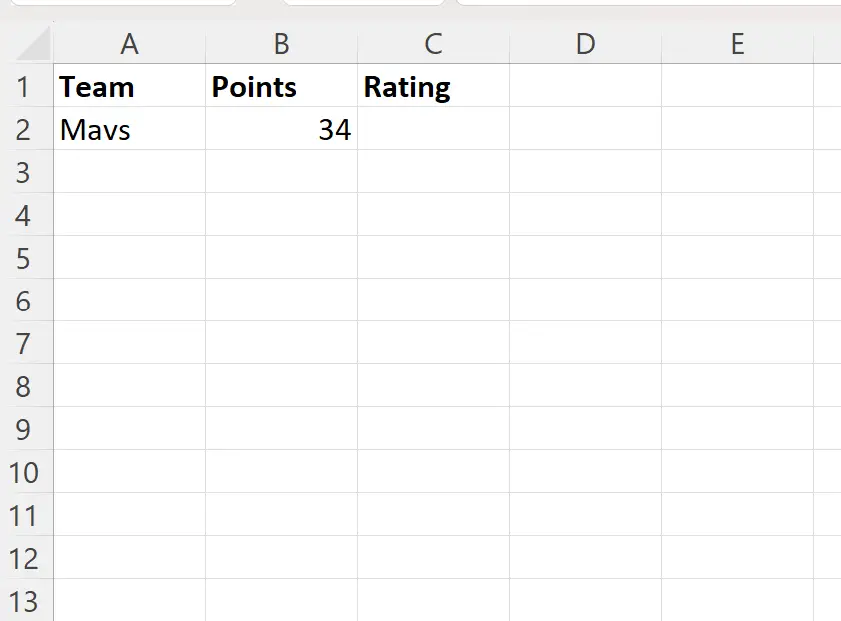
ขั้นตอนที่ 2: ตั้งค่าตัวเลือกแบบเลื่อนลง
ถัดไป พิมพ์ Good , OK และ Bad ในช่วง F1:F3 :
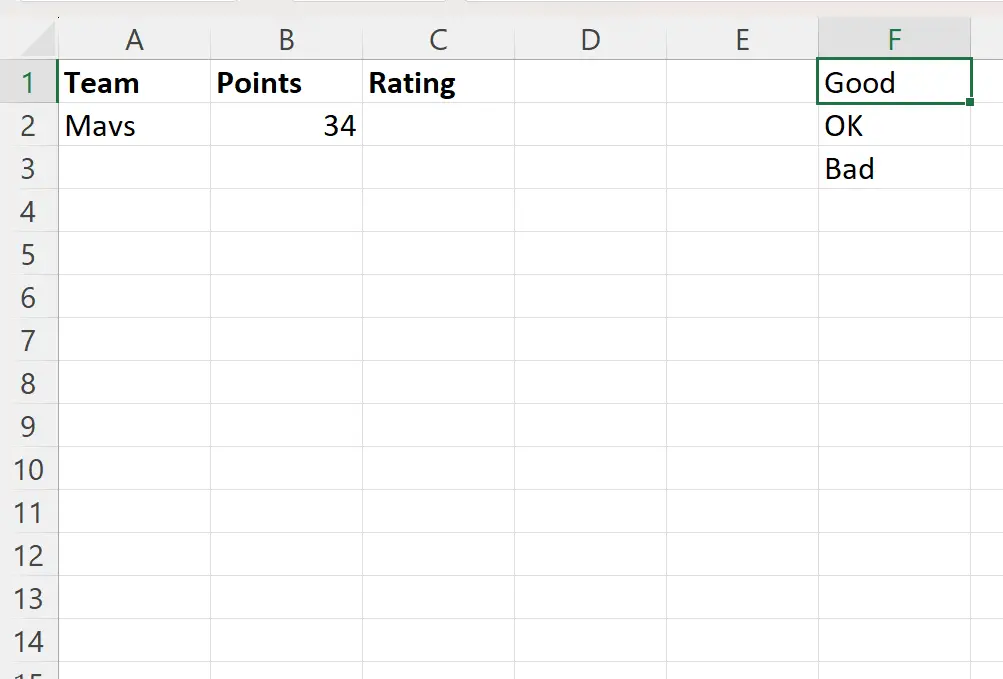
สิ่งเหล่านี้จะถูกใช้ในขั้นตอนถัดไปเป็นตัวเลือกที่เป็นไปได้ที่สามารถเลือกได้จากรายการแบบเลื่อนลง
ขั้นตอนที่ 3: สร้างรายการแบบเลื่อนลง
ถัดไป เลือกเซลล์ C2 จาก นั้นคลิกแท็บ ข้อมูล บน Ribbon ด้านบน จากนั้นคลิกไอคอน การตรวจสอบข้อมูล ในกลุ่ม เครื่องมือข้อมูล :
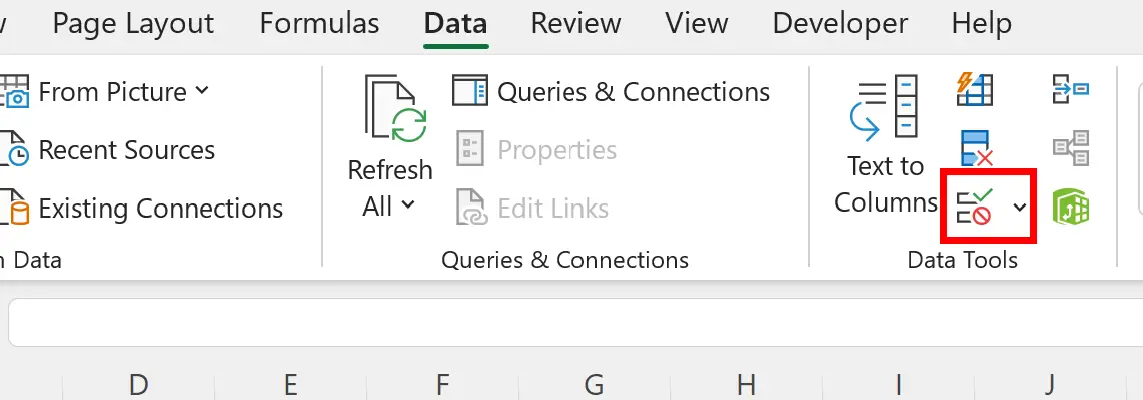
ในกล่องใหม่ที่ปรากฏขึ้น ให้เลือก รายการ จากเมนูแบบเลื่อนลง อนุญาต จากนั้นเลือก F1:F3 สำหรับ แหล่งที่มา :
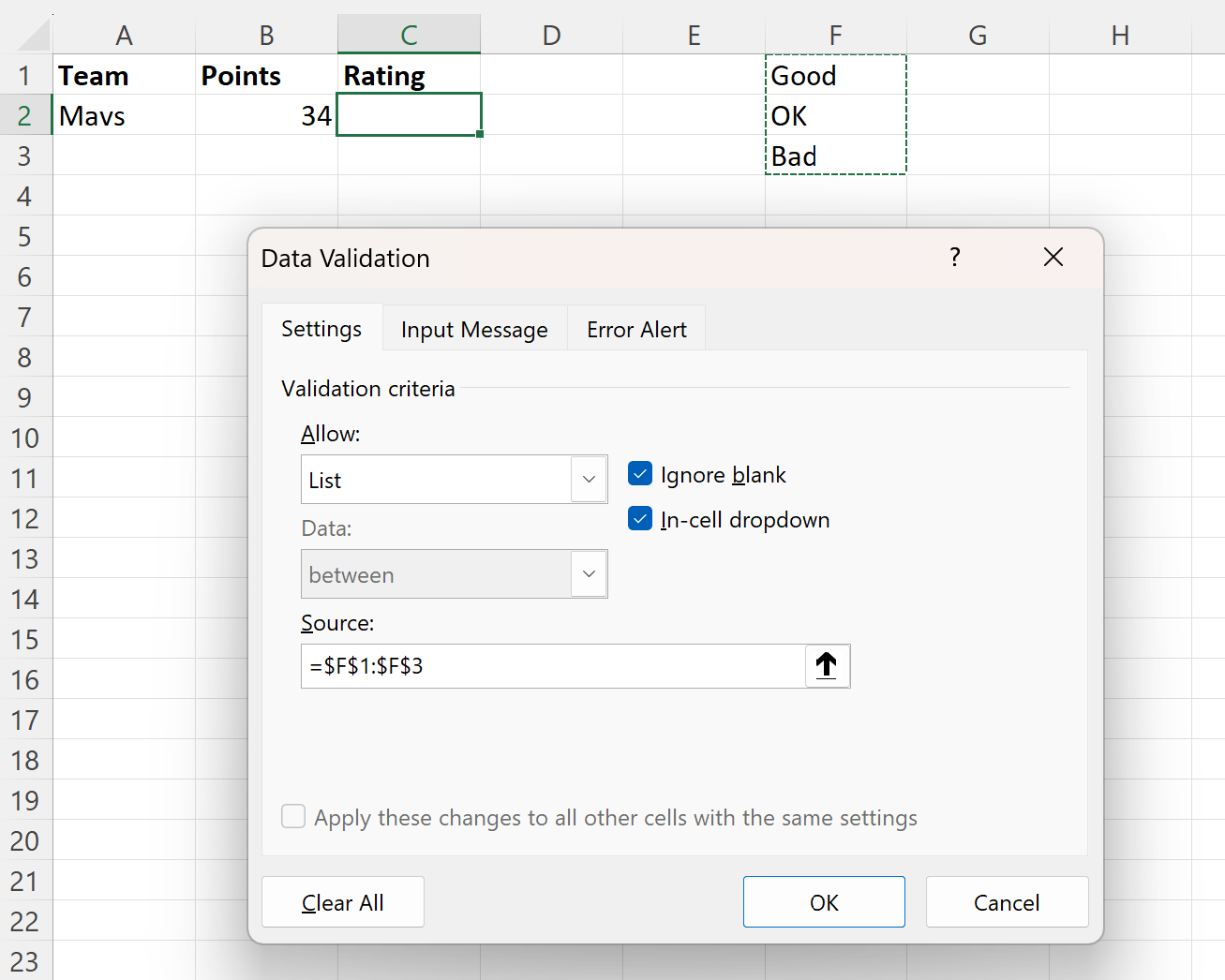
เมื่อคุณคลิก OK รายการแบบเลื่อนลงจะถูกเพิ่มลงในเซลล์ C2 โดยอัตโนมัติ โดยมีตัวเลือก Good, OK และ Bad เป็นตัวเลือก
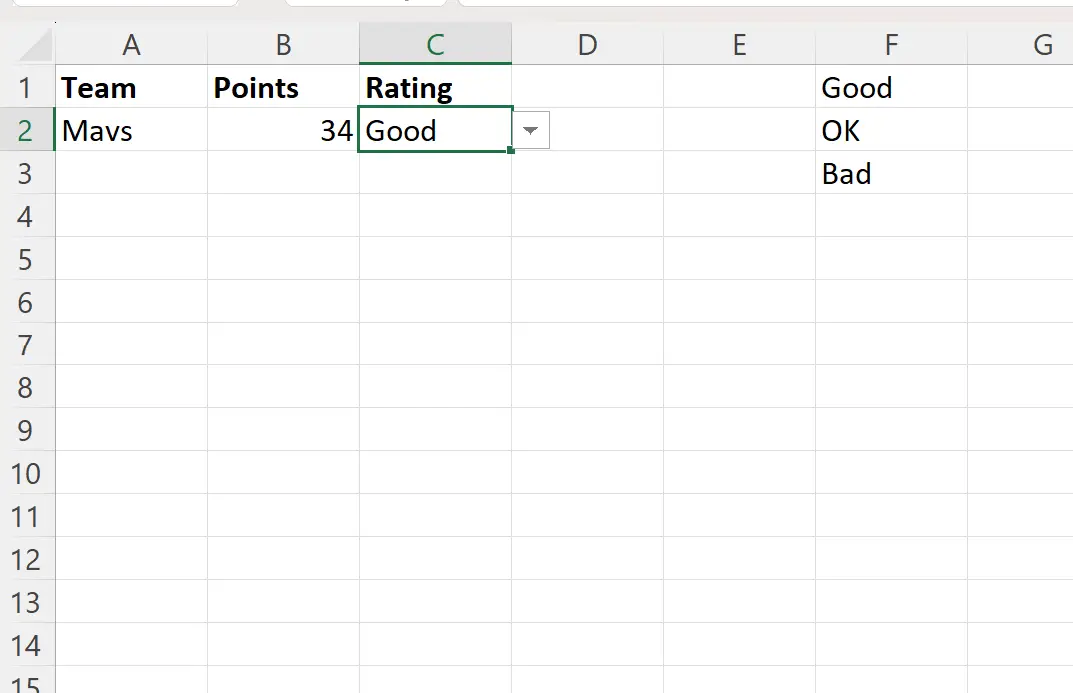
ขั้นตอนที่ 4: เพิ่มสีลงในเมนูแบบเลื่อนลง
ถัดไป เมื่อเลือกเซลล์ C2 แล้ว ให้คลิกไอคอน การจัดรูปแบบตามเงื่อนไข บนแท็บ หน้าแรก ตามแนว Ribbon ด้านบน จากนั้นคลิก กฎใหม่ :

ในกล่องใหม่ที่ปรากฏขึ้น คลิก จัดรูปแบบเฉพาะเซลล์ที่มี จากนั้น เลือก ข้อความเฉพาะ ใต้กล่อง คำอธิบายกฎ จากนั้นเลือก =$F$1
จากนั้นคลิกไอคอน รูปแบบ แล้วเลือกสีเติมที่จะใช้ เราจะเลือกสีเขียว:
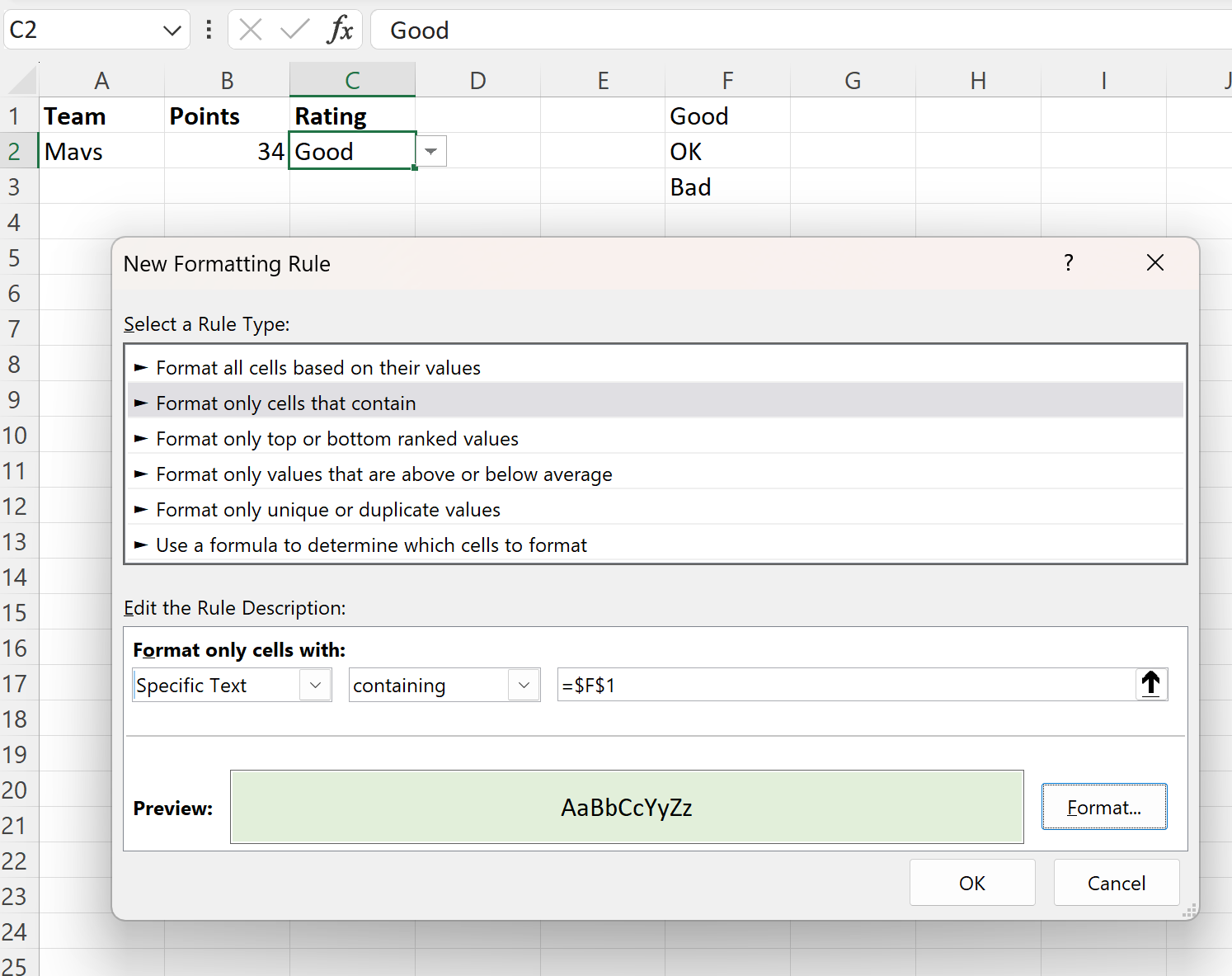
เมื่อคุณคลิก ตกลง ตัวเลือก “ดี” จะเต็มไปด้วยพื้นหลังสีเขียวเมื่อเลือกจากรายการแบบเลื่อนลง:
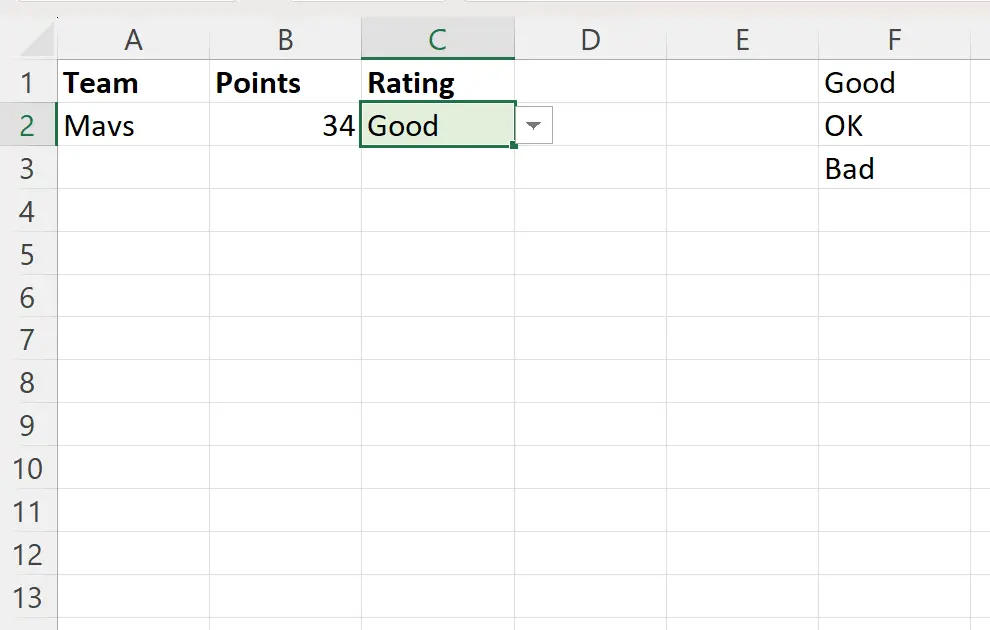
เราสามารถทำซ้ำขั้นตอนเดียวกันนี้เพื่อระบุพื้นหลังสีเหลืองที่จะใช้เมื่อเลือก “ตกลง”:
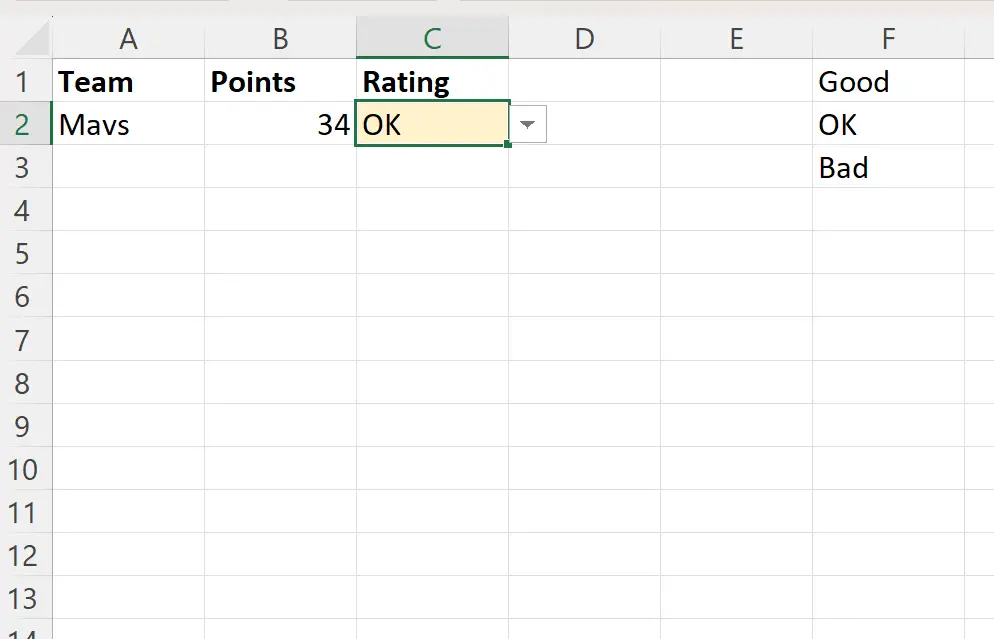
และเราสามารถทำซ้ำขั้นตอนนี้เพื่อระบุพื้นหลังสีแดงที่จะใช้เมื่อเลือก “ไม่ดี”:
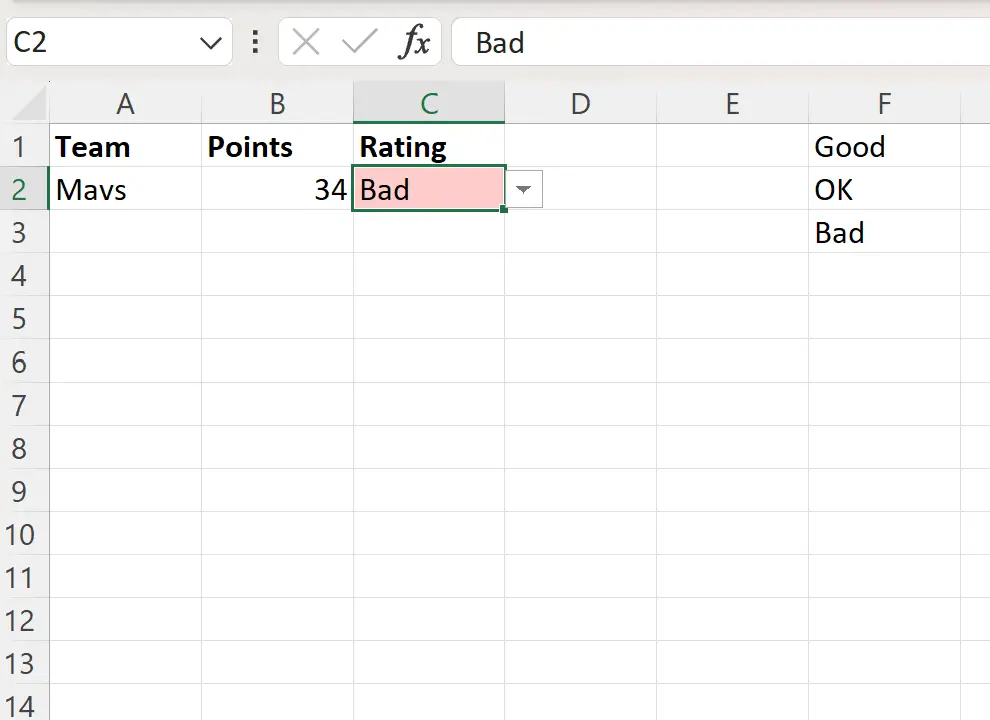
ขณะนี้เราได้เพิ่มสีลงในรายการแบบเลื่อนลงของเราเรียบร้อยแล้ว
หมายเหตุ : หากคุณคลิกไอคอน การจัดรูปแบบตามเงื่อนไข บนแท็บ หน้าแรก จากนั้นคลิก จัดการกฎ คุณจะสามารถดูกฎการจัดรูปแบบตามเงื่อนไขทั้งหมดที่คุณสร้างขึ้น:
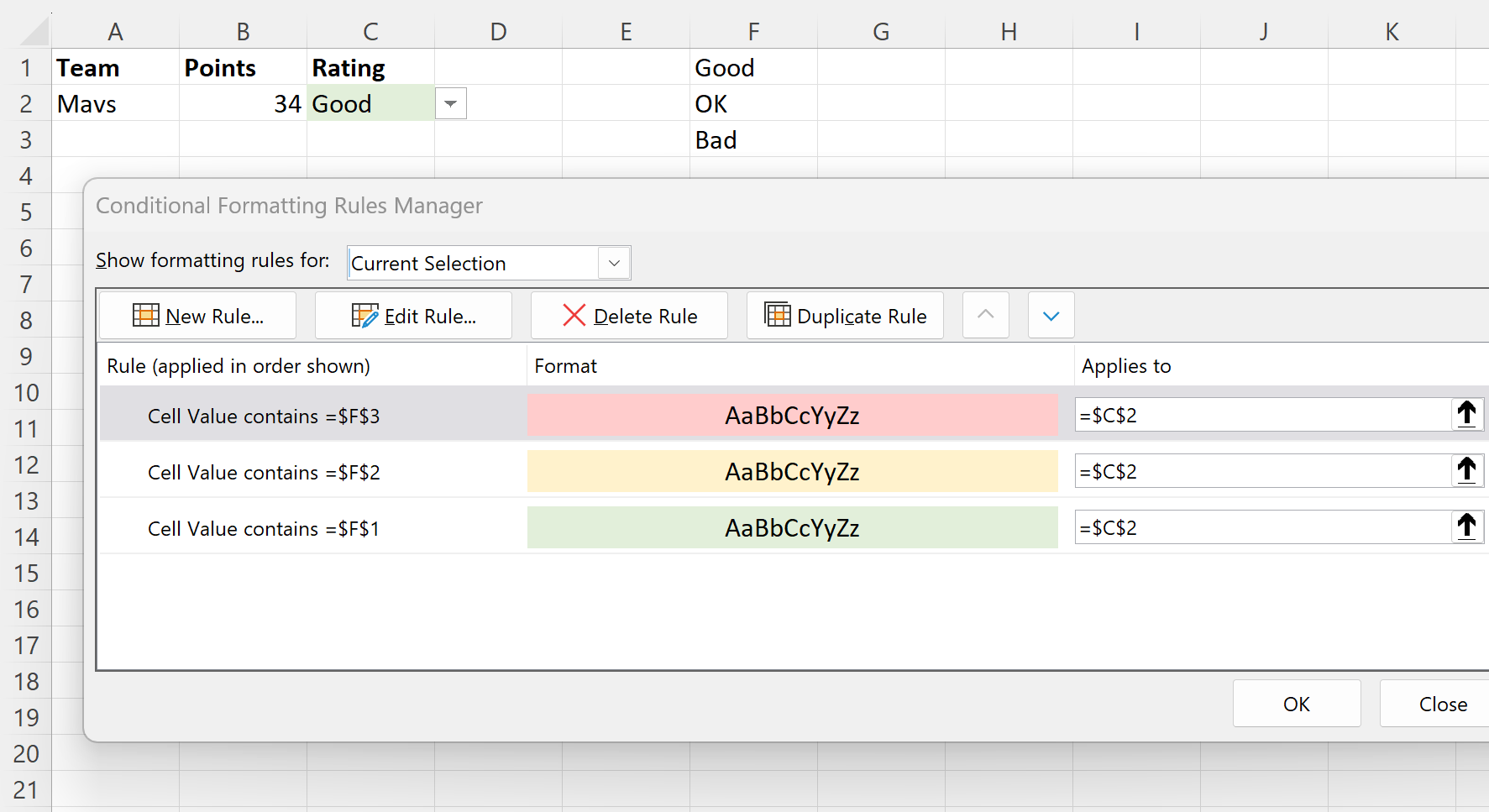
แหล่งข้อมูลเพิ่มเติม
บทช่วยสอนต่อไปนี้อธิบายวิธีการทำงานทั่วไปอื่นๆ ใน Excel:
Excel: วิธีป้อนอัตโนมัติโดยใช้รายการที่กำหนดเอง
Excel: วิธีเน้นเซลล์หากมีค่าอยู่ในรายการ
Excel: ค้นหาค่าในรายการแล้วส่งคืนใช่หรือไม่ใช่